구글 스프레드 시트에서 다른 파일을 참조하는 방법을 알아보겠습니다.
다른 파일을 참조하는 방법으로 IMPORTRANGE 함수를 사용합니다.
IMPORTRANGE
=IMPORTRANGE(“스프레드 시트 키 ID”,”시트 이름!범위”)
스프레드 시트 키 ID – 참조하고 싶은 파일은 URL 키
범위 – 취득하고 싶은 셀 범위
스프레드 시트 URL 키 취득
참조하고 싶은 파일의 키를 취득하는 방법을 알아보겠습니다.
먼자 참조 하려는 파일을 열면 URL에 정보가 나옵니다.

xxxxxx/spreadsheets/d/구글 시트 ID/edit
d/ 와 /edit 사이에 있는 부분이 구글 시트 ID로 키 부분이 됩니다.
사실 구글 시트 키를 입력하지 않고 URL을 전부 입력해도 파일을 참조할 수 있습니다.
스프레드 시트 범위 지정
IMPORTRANGE 함수의 2번째 파라미터인 범위를 지정하는 방법입니다.
범위에는 참조하고 싶은 파일의 시트명과 셀을 지정해야 합니다.
시트 이름!범위

접근 허가
IMPORTRANGE 함수에 참조하고 싶은 파일의 키와 범위를 입력하고 잠시 기다리면
엑서스 허용이 표시되는 경우가 있습니다.
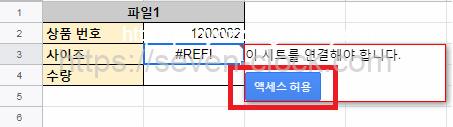
엑서스 허용을 눌러줍니다.
정리
구글 스프레드 시트에서 IMPORTRANGE 함수를 사용하여 다른 파일을 참조하는 방법에 대해 알아봤습니다.
다른 파일을 참조하고 싶은 경우 구글 시트 키 또는 URL을 파라미터로 지정합니다.
그리도 참조하고 싶은 범위를 지정하면 내용을 취득해 올 수 있습니다.
다음에는 IMPORTRANGE 함수를 활용하는 방법에 대해 알아보도록 하겠습니다.

댓글